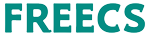お問い合わせいただく前に
お読みください
このページでは、弊社取扱製品についてこれまでに最も数多く寄せられましたお問い合わせと、
その解決方法をすべて掲載しております。
お問い合わせフォームからお問い合わせいただく前に一度このページをご覧いただき、
該当する内容がないかどうかご確認ください。
よくある質問
よくある質問ランキング
-
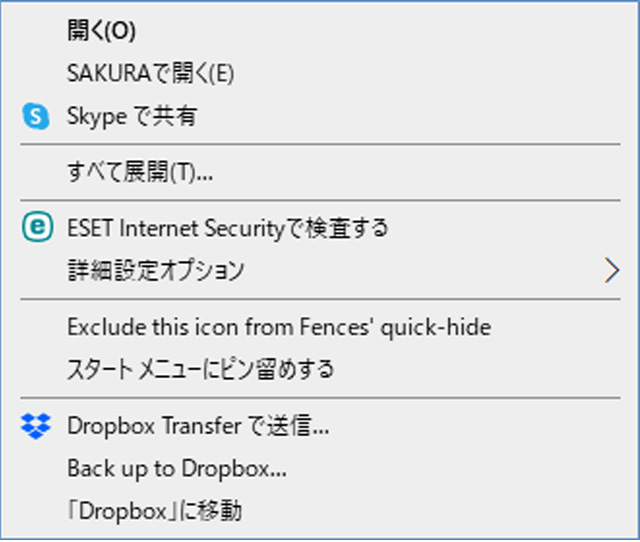
- 製品購入後、ダウンロードしたファイルが解凍できず、インストールできない。
-
Windows8以降のパソコンをご使用の場合、Windows標準で「解凍機能」がございます。以下の操作をお試しください。
- ①ダウンロードしたzipファイルを右クリック → 「すべて展開」をクリック
- ②「展開場所」をデスクトップに指定し、「展開」をクリック
- ③デスクトップに展開したフォルダを開き、中にある「***.exe」をダブルクリックしてインストールを進めてください。
… 続きを読む
-
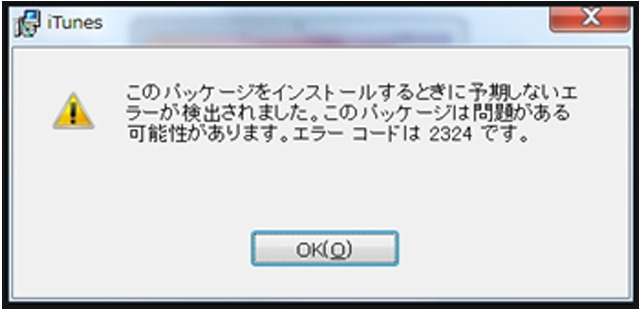
- インストール時に権限やアクセスエラーが表示される。
-
一旦インストールを中断し、ダウンロードしたファイルを以下の手順で再度解凍、およびインストールをお試しください。
- ①ダウンロードしたzipファイルを右クリック → 「すべて展開」をクリック
- ②「展開場所」をデスクトップに指定し、「展開」をクリック
- ③デスクトップに展開したフォルダを開き、中にある「***.exe」をダブルクリックしてインストールを進めてください。
… 続きを読む
-

- ソースネクストで購入したが、ライセンスキーの桁数があっていない。ソースネクストからは【5文字×5】のキーしか届いていない。
-
ソースネクスト様から送られてくるキーは、購入を確認するための「シリアルキー」であり、ソフトのインストールの際に必要な「ライセンスキー」ではありません。恐れ入りますが、ソースネクスト様のFAQ「ライセンスキーがわからない」をご参照ください。
… 続きを読む
- 「コミュニティ局 > CSRA」に一部の放送局が存在しない。
-
「CSRA」の一覧にある局の一部は、「リスラジ」や「FM++」から放送していますので、本ソフトの「録音ブラウザ」からご利用ください。また一部には廃局している局もありますのでご注意ください。
- 「VCRUNTIME140.dllが見つからないため、コードの実行を続行できません」というエラーが表示された。
-
このメッセージが出た場合、下記のページから「Visual Studio 2015、2017、2019、および 2022用再配布パッケージ X64用 (vc_redist.x64.exe) 」をダウンロードしてください。
https://learn.microsoft.com/ja-jp/cpp/windows/latest-supported-vc-redist?view=msvc-170
- 「Plus Player」で録音できない
-
録音できない場合は下記の2点をご確認ください。
1) Windowsで「マイクは他のプロセスで使用中です」と表示された場合、録音できるのは一つのプロセスのみに制限されています。 複数のPlus Playerや他の録音可能アプリを開いていた場合は閉じてください。
2) 「macOS 14.x (Sonoma)」で、「マイクを録音する権限がありません」というエラーが表示された場合、システム設定を変更してください。
Appleメニューから「システム設定」→「プライバシーとセキュリティ」→「マイク」を開き、そこに「NetRAdioHunter3」があれば、そのスイッチを「On」にしてください。
- 「録音ブラウザ」が開かない。
-
「キャッシュ」をフォルダごと削除して再度試してみてください。
【Windowsの場合】
C:\Users(ユーザ名)\AppData\Roaming\Technocity\cef【MACの場合】
/Users/(ユーザ名)/Library/Application Support/Technocity/ce
- 「コミュニティ局 > JCBA」を聴取/録音できない。
-
古いバージョンのOSでは、WebSocketという機能をサポートしていないものがあります。Windows 7 や macOS 10.15未満ではJCBAは聴けません。
- 「radiko」を聴取/録音できない。
-
地域の判定が誤っている可能性があります。次の手順で確認してください。
1) 設定画面で「radiko」の画面を開き、現在の地域を確認する。
2) 「自動判定」ボタンを押し、地域が変化しないことを確認する。
3) もし地域が変化したら、聴こうとしていた放送局が新しい地域で聴ける局かどうかを確認する。
※ もし自分の住んでいる所と全然違う地域に判定されて聴きたい放送局が聴けない場合は、radikoに修正依頼できます。修正依頼フォームは下記の通り。
- 録音に失敗し、メッセージにしたがって対応したが、それでも録音に失敗する。
-
エラーメッセージの内容が「録音に失敗しました」のほか、詳しい理由が不明な場合は以降を確認してください。
1) 他のソフト等で、ネットワークに問題が無いことを確認してください。
2) 一時的にセキュリティソフトを無効にして改善しないか試してみてください。
ウィルスチェックソフトには特定のフォルダを保護する機能があるものがあります。
出力フォルダがそれに該当しないか確認してください。
※ 各製品の参考サイト:
カスペルスキー、 ノートン、 ウイルスバスター (トレンドマイクロ)、
マカフィー、 Windows Defender3) 一時的にファイアウォールを無効にして改善しないか試してみてください。
参考: Windows、 MAC4) 録音ファイルの保存先が書き込み可能か確認してください。外付けドライブでマウントしていない、あるいはクラウドにログインしていない等。
5) macOS 14.x (Sonoma)の場合は、保存先がシステム設定で保護されていないか確認してください。 Appleメニューから「システム設定」→「プライバシーとセキュリティ」→「ファイルとフォルダ」を開き、NetRAdioHunterがないか確認してください。
もしあれば、左端の「>」をクリックして内容を表示し、右端のスイッチをOnにしてください。
- 録音に失敗します。
-
録音予約一覧画面で失敗した項目の一番右にあるメッセージを確認し、内容に合った対応をしてください。
- 「PINコード」と「パスワード」の違いが分からない。
-
本ソフトをご利用いただく際の手順として、まずは専用サイト(https://pc-soft.jp/freecs/)にアクセスして「PINコード」、および「メールアドレス」をご入力いただく必要がございます。
ご入力いただきました後、「競馬道ONLINE」にログインするための「ユーザーID」と「パスワード」がメールで届きます。以上の内容は「ガイドブック」にも記載しておりますのでご確認ください。
- PINコード、および「ガイドブック」のダウンロード先URLが届かない。
-
「PINコード」、および「ガイドブック」につきましては、ソフトのお買い上げが完了した後、登録されたメールアドレス宛に「メール」で届きます。
もし届いていない場合はお手数ですが、弊社問い合わせフォームからご連絡ください。
(お問い合わせフォーム:https://freecs.ne.jp/inquiry/)
もしこのページに該当するお問い合わせがない場合は、
お手数ですが下の「お問い合わせフォーム」から
お問い合わせいただけますと幸いです。